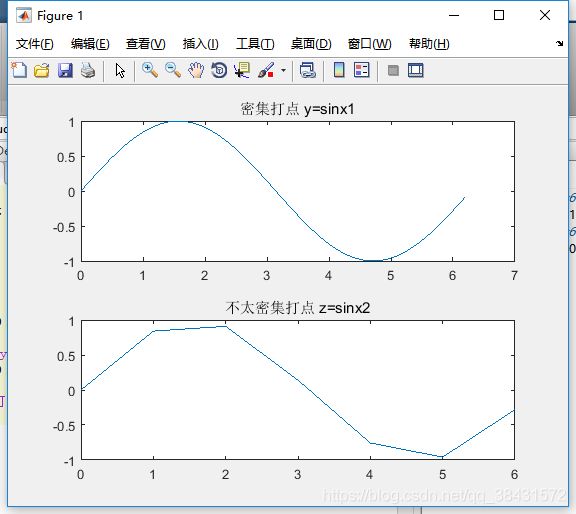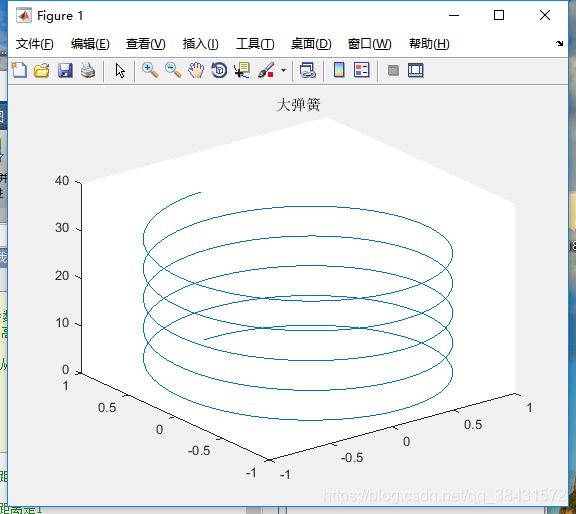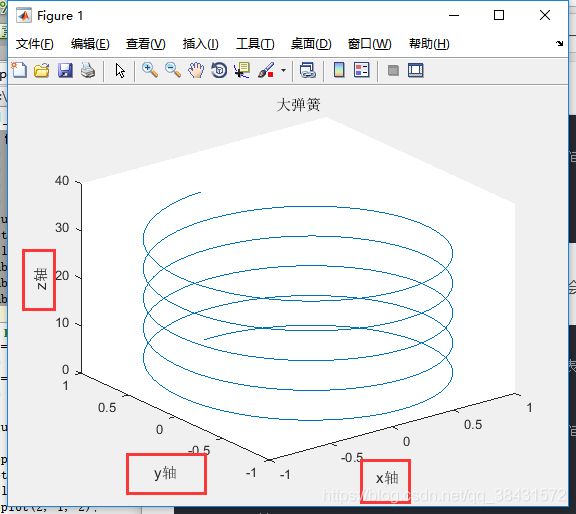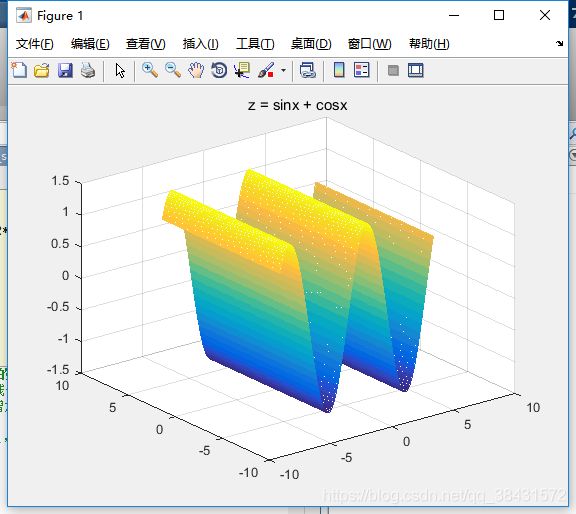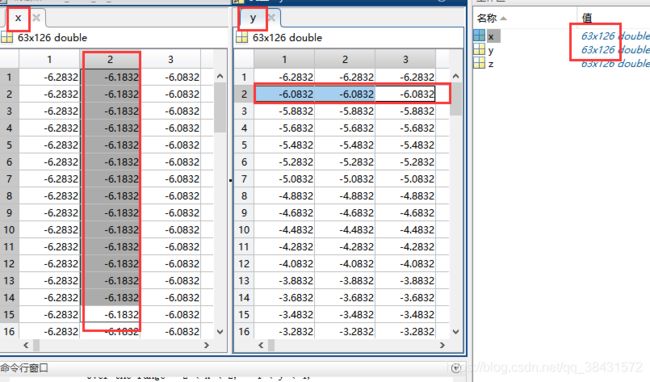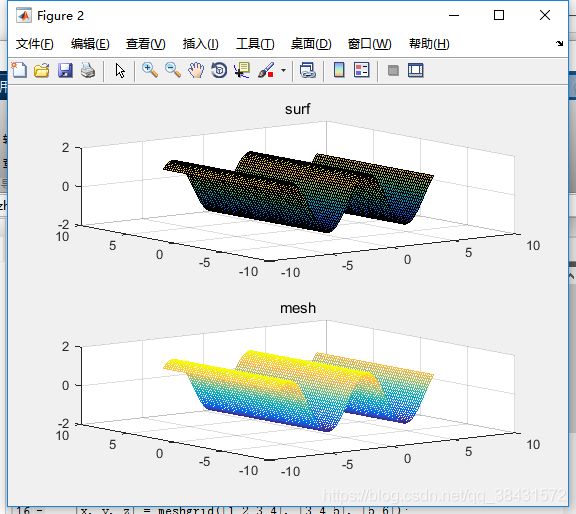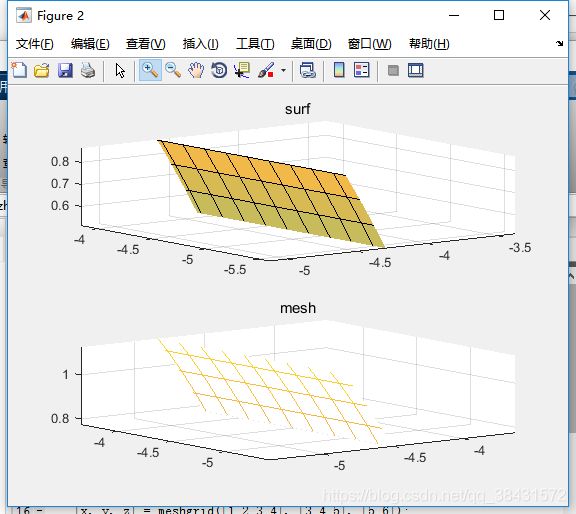MATLAB新手简明使用教程(十一)——三维中的数据可视化,使用matlab绘图——新手来看,保证看懂
今日目标
上一讲介绍了二维的画图以及一个函数 plot() 的详细介绍,今天看matlab中三维绘图。
今天我们会学会如何在matlab中绘制简单的三维图像,以及理解一些常用函数。
开始啦
三维中有plot()吗?
在三维画图中,有对应的 plot3() 函数用于画三维空间中的图像,但是,我们回忆一下plot是如何工作的:
plot接收的参数是矩阵(或者说数组),然后根据传入的参数画点,使用直线把点连接起来,如果点足够密集,展示出来后,在我们眼睛看来,画出来就是一个曲线。
下面我们看一个对比图:
代码如下:
%% plot对比
x1 = 0:0.1:2*pi; % x1 每两个点的距离是0.1
y = sin(x1);
x2 = 0:1:2*pi; % x2 每两个点的距离是1
z = sin(x2);
figure;
subplot(2, 1, 1); % 分块画图
plot(x1, y); % 画sinx1
title('密集打点 y=sinx1')
subplot(2, 1, 2);
plot(x2, z); % 画sinx2
title('不太密集打点 z=sinx2');而 plot3() 同样,也是在传入的三个矩阵中找三维空间中的点,然后使用直线连接,所以可以很直观的理解到:plot3() 是画的空间曲线(直线)。我们下面看个例子:
%% 使用plot3 画一个螺旋向上的线
t = 0:0.1:10*pi; % 空间曲线使用参数方程比较容易表示出来
z = t; % z轴随着t的增加而升高
x = sin(t);
y = cos(t); % x^2+y^2 = 1,所以从上向下看是空间圆
figure;
plot3(x, y, z); % 画图
title('大弹簧');其余的参数和二维中的plot 大同小异,相信大家都能会了,这里还有一个小知识点,补充一下:如果我们想给坐标轴命名,使用下面的代码:
%% 使用plot3 画一个螺旋向上的线
t = 0:0.1:10*pi; % 空间曲线使用参数方程比较容易表示出来
z = t; % z轴随着t的增加而升高
x = sin(t);
y = cos(t); % x^2+y^2 = 1,所以从上向下看是空间圆
figure;
plot3(x, y, z); % 画图
title('大弹簧');
xlabel('x轴')
ylabel('y轴')
zlabel('z轴')在二维中,不写zlabel即可,如图:
我想画曲面,怎么画?
在第八讲中我们稍微提了一下meshgrid()和mesh()画出一个空间曲面,我们先来回顾一下这两个函数(假设我们画z = sinx + cosx吧,随便捏造的函数):
代码如下:
%% meshgrid和mesh的使用
clear all;
[x, y] = meshgrid(-2*pi:0.1:2*pi, -2*pi:0.1:2*pi);
z = sin(x) + cos(x);
figure;
mesh(x, y, z);
title('z = sinx + cosx');[x, y] = meshgrid(a, b) 参数到底如何工作呢?我们看看这个结果的工作区:
我们发现,x和y是两个126行和126列的数组(严格来讲,应该叫126阶方阵),并且仔细观察,x的列和y的行一样,也就是说,x和y在这个meshgrid(-2*pi:0.1:2*pi, -2*pi:0.1:2*pi)下存在转置关系,那这个转置关系换了变量区间还存在吗?动手实验一下:
[x, y] = meshgrid(-2*pi:0.1:2*pi, -2*pi:0.2:2*pi); % 这句话改为这个,第二个的分区更粗糙了一点
然后我们发现转置关系不存在了,甚至x和y都不是方阵了,结果的x和y如下(注意):
可以看到,x和y都是63行和126列,而我们的区间是:
-2*pi:0.1:2*pi, -2*pi:0.2:2*pi
也就是说,前面的那一个分出了126个区间点(记为a),后面那一个分出了63个区间点(记为b),所以结果得到的两个矩阵都是 b 行 a 列的! 小心,不要记反了,是 b 行 a 列。上面这个来讲,结果是63行,126列。
接下来我们看里面的值,x 中,每一列都是相同的元素,总共63行,126列,共126个不同元素。y 中,每一行都是相同的元素,总共63行,126列, 共63个不同元素。
而 a 中有126个区间点, b 中共有63个区间点,所以,很轻易得出 [x, y]meshgrid(a, b) 的工作模式如下
meshgrid接受两个参数,a 和 b ,每个参数(a 或者 b)都是一个一维数组(严格来讲,叫做向量),假设 a 中有126个元素(即126个区间点,记为na),b 中有63个元素(即63个区间点记为nb),那么,结果x 和 y 均是 nb 行 na 列的矩阵(二维数组),并且对于 x ,每一行均为 a 的复制,共nb行(即 x 中有63行 a),而对于 y,每一列均为 b (的转置)的复制,共na列(即 y 中有126列 b)。
为了证明这个结论,我们可以假设 a = [1, 2, 3],b = [4, 5],按照上面的结论,得出的 x 和 y应该分别是:
x = [1 2 3, y = [4 4 4,
1 2 3 ] 5 5 5]
即: a = [1, 2, 3], na = 3; b = [4, 5], nb = 2,所以 x 是 nb 行 a,y 是 na 列 b(的转置);现在跑代码验证结论:
可见,我们的猜想是对的!!
meshgrid()参数形式
如果只传递一个参数,如[x, y] = meshgrid(a),那么这个语句等同于 [x, y] = meshgrid(a, a);
如果得到三维的:[x, y, z] = meshgrid(a, b, c);这时,输出的尺寸是 na行 nb 列,总共 nc 层。大家可以测试分析这个的数据怎么分配的,很简单,就当作小任务了,可以用这套数据:
%% 深入理解 meshgrid。
clear all;
[x, y, z] = meshgrid([1 2 3 4], [3 4 5], [5 6]);结果如下:
如果上面的大家理解了,相信这个大家几乎能直接看出来规律了,那么这个知识点就过去啦!!
surf 画曲面
其实,mesh() 画出来的图形是一个个的方格,真正画曲面,还是要用其他的,比如 surf() ,使用方法和 mesh 几乎一模一样,我直接上代码和结果了:
%% meshgrid和surf的使用
clear all;
[x, y] = meshgrid(-2*pi:0.1:2*pi, -2*pi:0.2:2*pi);
z = sin(x) + cos(x);
figure;
subplot(2, 1, 1);
surf(x, y, z); % surf画曲面
title('surf');
subplot(2, 1, 2);
mesh(x, y, z); % mesh画方格
title('mesh');其实这看不出来什么不同,我们可以使用这个工具放大:
现在,差距就非常明显了(其实这个无所谓的)
结束语
今天学习了如何再matlab中绘制三维的曲面和曲线,知识量看起来有点大,但是想一想,其实只有几个函数而已,加油!!!
如果觉得学习到了的话,点个赞吧。谢谢啦。